Mehrseitige Formulare erstellen
Kennen Sie das Gefühl, von zu vielen Fragen erschlagen zu werden?
Ein Formular, das zu lang und umfangreich ist, kann schnell abschrecken und dazu führen, dass das Ausfüllen mittendrin abgebrochen wird. Deswegen empfehlen wir Ihnen, ein Formular mit mehreren Seiten zu erstellen, wenn Sie viele Informationen von Nutzer:innen abfragen wollen.
Mit einem mehrseitigen Formular erhöhen Sie sowohl die Conversion-Rate als auch die Anwendungsfreundlichkeit, da Nutzer:innen nicht alle Formularfelder auf den ersten Blick sehen, sondern Schritt für Schritt durch das Formular geführt werden.
Neue Seiten hinzufügen
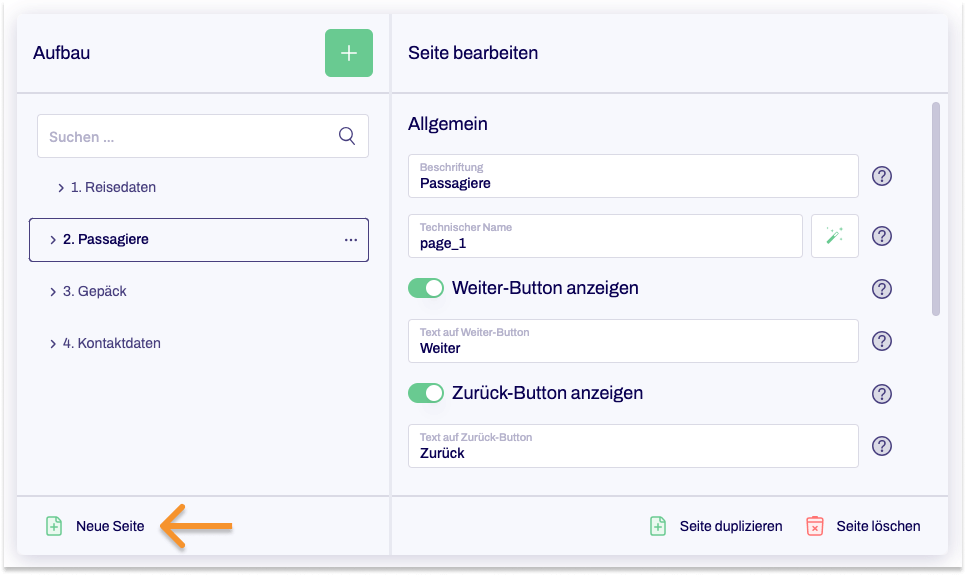
- Klicken Sie links unten, unterhalb des Formular-Baums auf Neue Seite, um einem Formular eine neue Seite hinzuzufügen. Wenn Sie mehrere Seiten hinzufügen möchten, wiederholen Sie den Vorgang.
Die neue Seite wird unten im Formular-Baum hinzugefügt.
Neue Seite an bestimmter Stelle einfügen
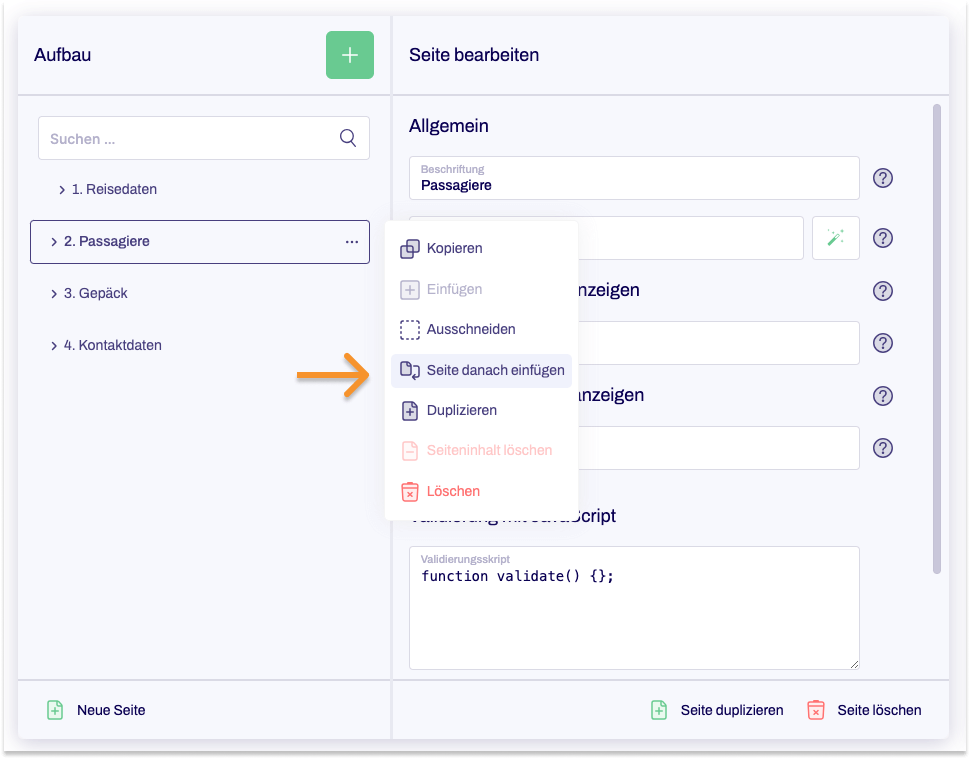
Wenn Sie ein mehrseitiges Formular haben und eine neue Seite an einer bestimmten Stelle einfügen wollen, dann gehen Sie folgendermaßen vor:
- Suchen Sie im Formular-Baum die Seite, nach der Sie eine neue Seite einfügen möchten und klicken Sie rechts daneben auf das Dreipunkt-Menü.
Es erscheint ein Kontextmenü. - Klicken Sie auf Seite danach einfügen.
Sie haben eine neue Seite eingefügt. Sie befindet sich im Formular-Baum direkt unter der Seite, die Sie markiert haben.
Seiten duplizieren
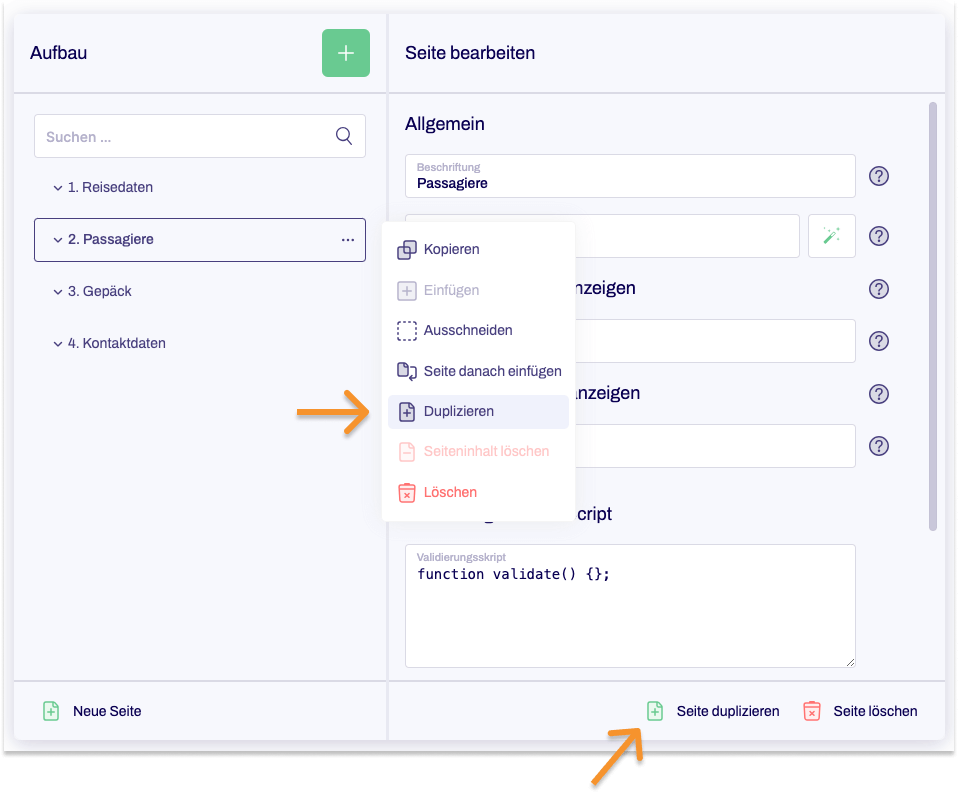
Sie haben zwei Möglichkeiten, um eine Seite zu duplizieren:
- Suchen Sie im Formular-Baum die Seite, die Sie duplizieren möchten und klicken Sie rechts daneben auf das Dreipunkt-Menü.
Es erscheint ein Kontextmenü. - Klicken Sie auf Duplizieren.
oder
- Markieren Sie im Formular-Baum die Seite, die Sie duplizieren möchten.
- Klicken Sie unterhalb des Bearbeitungsbereichs auf Seite duplizieren.
Sie haben die Seite dupliziert. Sie befindet sich im Formular-Baum direkt unter der Seite, die Sie dupliziert haben. Wenn Sie die Seite an einer anderen Stelle haben möchten, dann verschieben Sie sie per Drag & Drop an die gewünschte Position.
Seiten kopieren
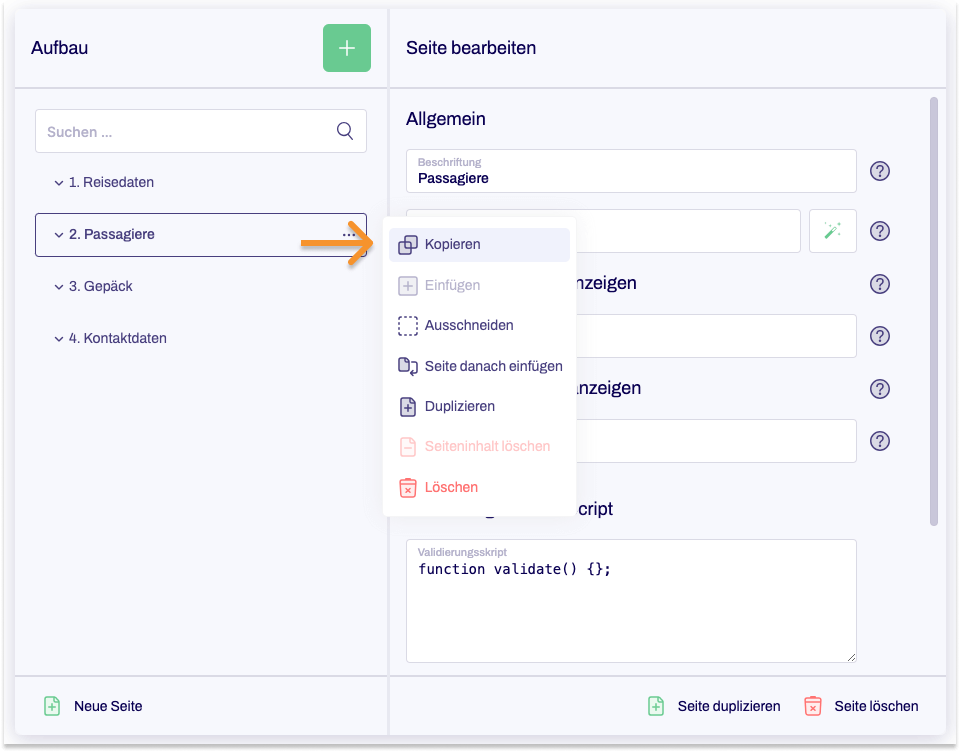
So kopieren Sie eine Seite und fügen sie an einer beliebigen Stelle ein:
- Suchen Sie im Formular-Baum die Seite, die Sie kopieren möchten und klicken Sie rechts daneben auf das Dreipunkt-Menü.
Es erscheint ein Kontextmenü. - Klicken Sie auf Kopieren.
- Suchen Sie im Formular-Baum die Seite, hinter der Sie die kopierte Seite einfügen wollen und klicken Sie auf Einfügen.
Sie haben eine Seite kopiert und sie an der gewünschten Stelle eingefügt.
Seiten ausschneiden
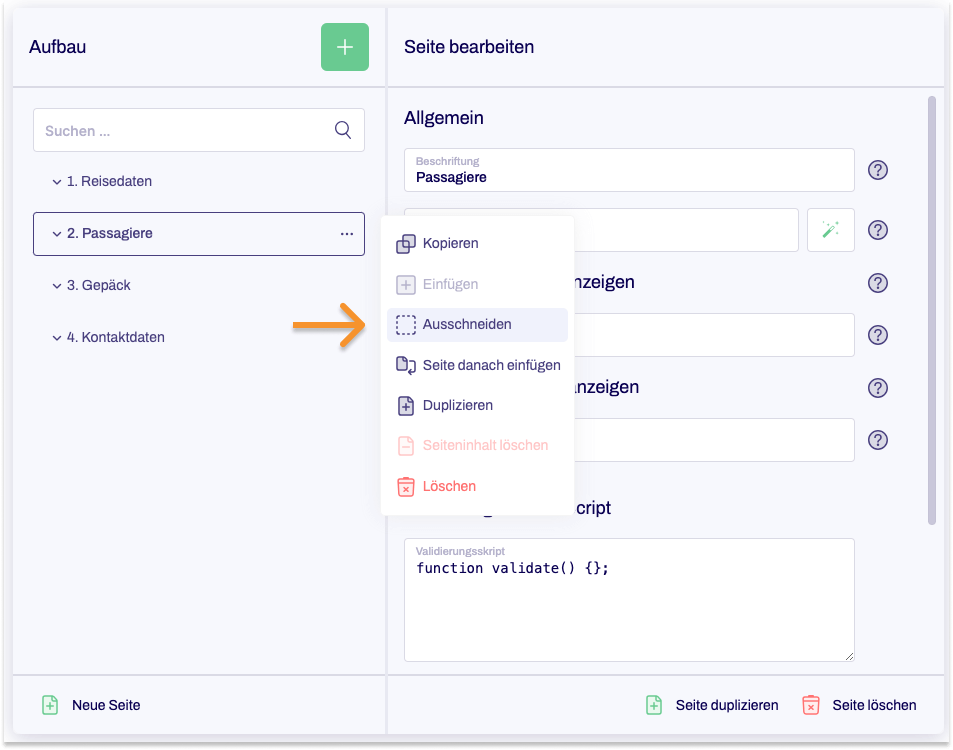
Ähnlich wie bei Textverarbeitungsprogrammen, ist es auch hier möglich, Seiten auszuschneiden und sie anschließend an einer anderen Stelle einzufügen.
Gehen Sie folgendermaßen vor:
- Suchen Sie im Formular-Baum die Seite, die Sie ausschneiden möchten und klicken Sie auf das Dreipunkt-Menü.
Es erscheint ein Kontextmenü. - Klicken Sie auf Ausschneiden.
- Suchen Sie im Formular-Baum die Seite, hinter der Sie die ausgeschnittene Seite einfügen wollen und klicken Sie auf Einfügen.
Sie haben eine Seite ausgeschnitten und sie an der gewünschten Stelle eingefügt.
Seiten löschen
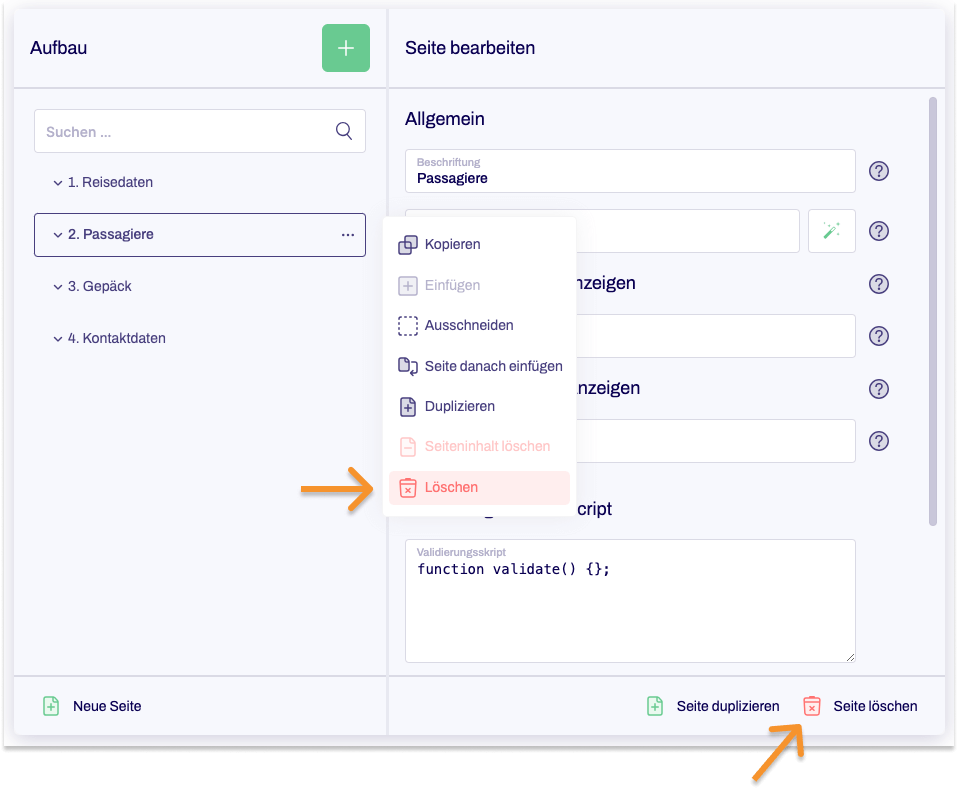
Sie haben zwei Möglichkeiten, um eine Seite zu löschen:
- Suchen Sie im Formular-Baum die Seite, die Sie löschen möchten und klicken Sie rechts daneben auf das Dreipunkt-Menü.
Es erscheint ein Kontextmenü. - Klicken Sie auf Löschen.
Es erscheint eine Sicherheitsfrage. - Klicken Sie auf Löschen.
oder
- Markieren Sie im Formular-Baum die Seite, die Sie löschen möchten.
- Klicken Sie unterhalb der Seiteneigenschaften auf Seite löschen.
Es erscheint eine Sicherheitsfrage. - Klicken Sie auf Löschen.
Sie haben die Seite gelöscht.
Seiten per Drag & Drop neu anordnen
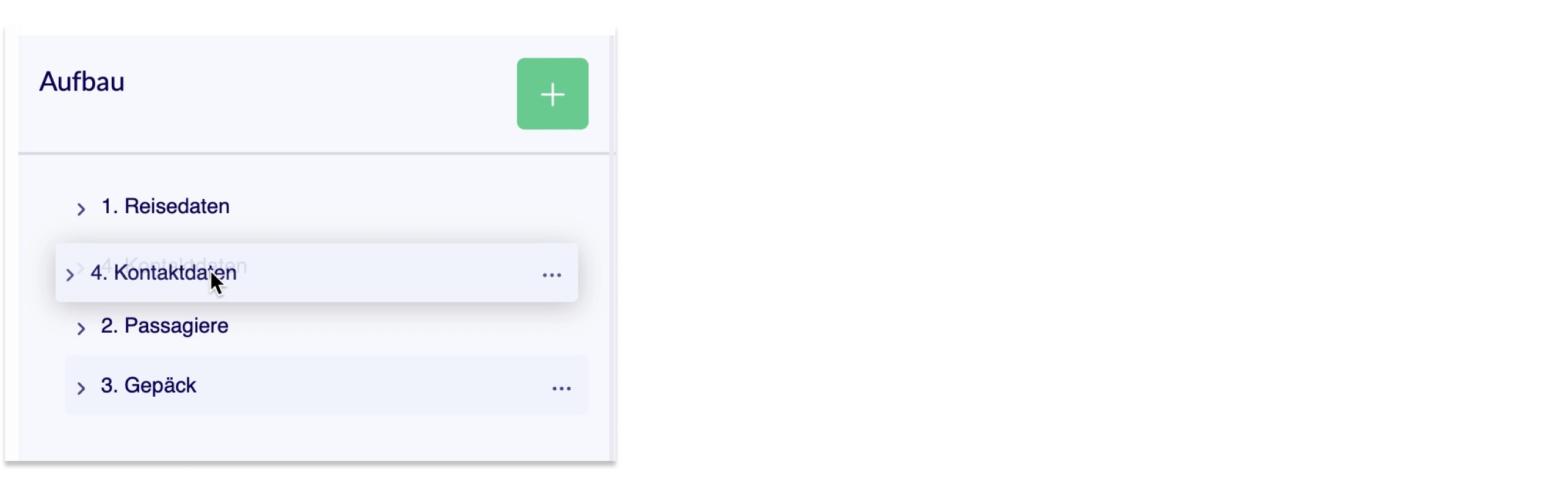
Sie können die Seiten in einem mehrseitigen Formular schnell und einfach in der gewünschten Reihenfolge im Formular-Baum anordnen.
Markieren Sie hierzu die Seite, die Sie verschieben möchten und ziehen Sie sie per Drag & Drop an die gewünschte Position.


